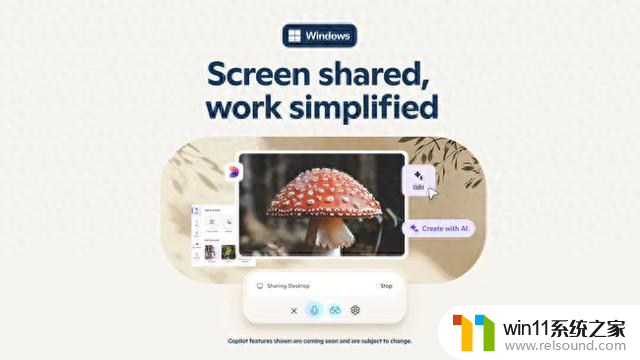win11游戏切屏卡死 Win11游戏卡顿怎么办
更新时间:2024-04-29 09:09:16作者:relsound
Win11游戏切屏卡死、卡顿的问题一直困扰着许多玩家,影响了游戏体验,在玩游戏时,突然出现卡死或卡顿的情况让人十分苦恼,不仅影响了游戏进程,还可能导致玩家失去比赛或任务。面对这种情况,我们应该如何解决呢?接下来我们将介绍一些解决Win11游戏切屏卡死和卡顿的方法,帮助大家顺利解决这一问题。
方法一:设置游戏模式1、按 Win 键,或点击开始菜单,找到并选择设置(Win+i);
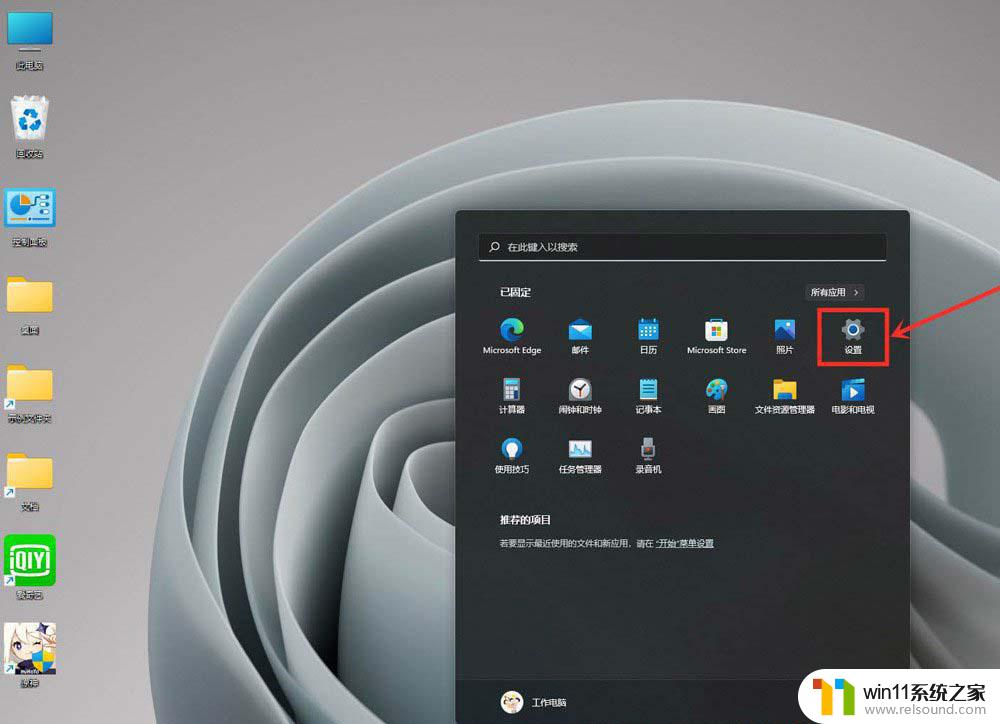
2、设置窗口,左侧点击游戏,右侧点击游戏模式(优化电脑以便播放);
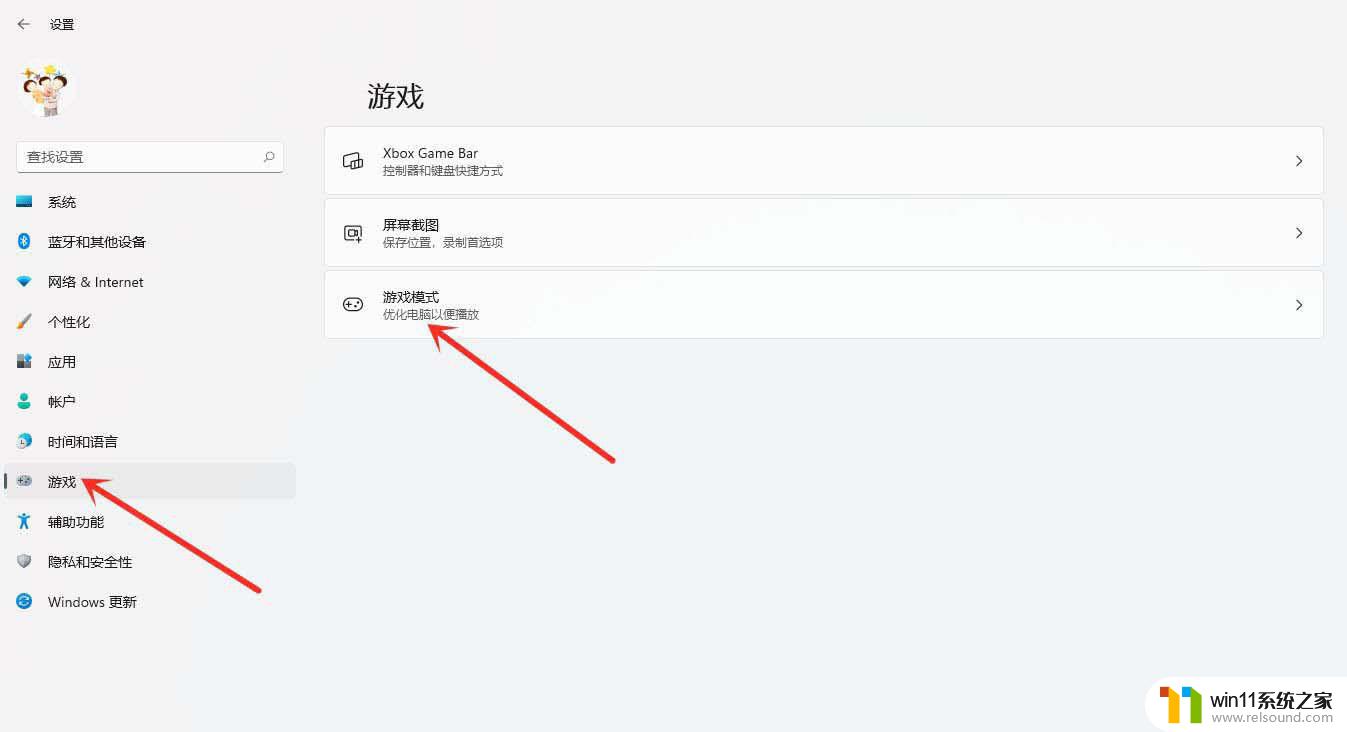
3、游戏 - 游戏模式,点击相关设置下的图形;
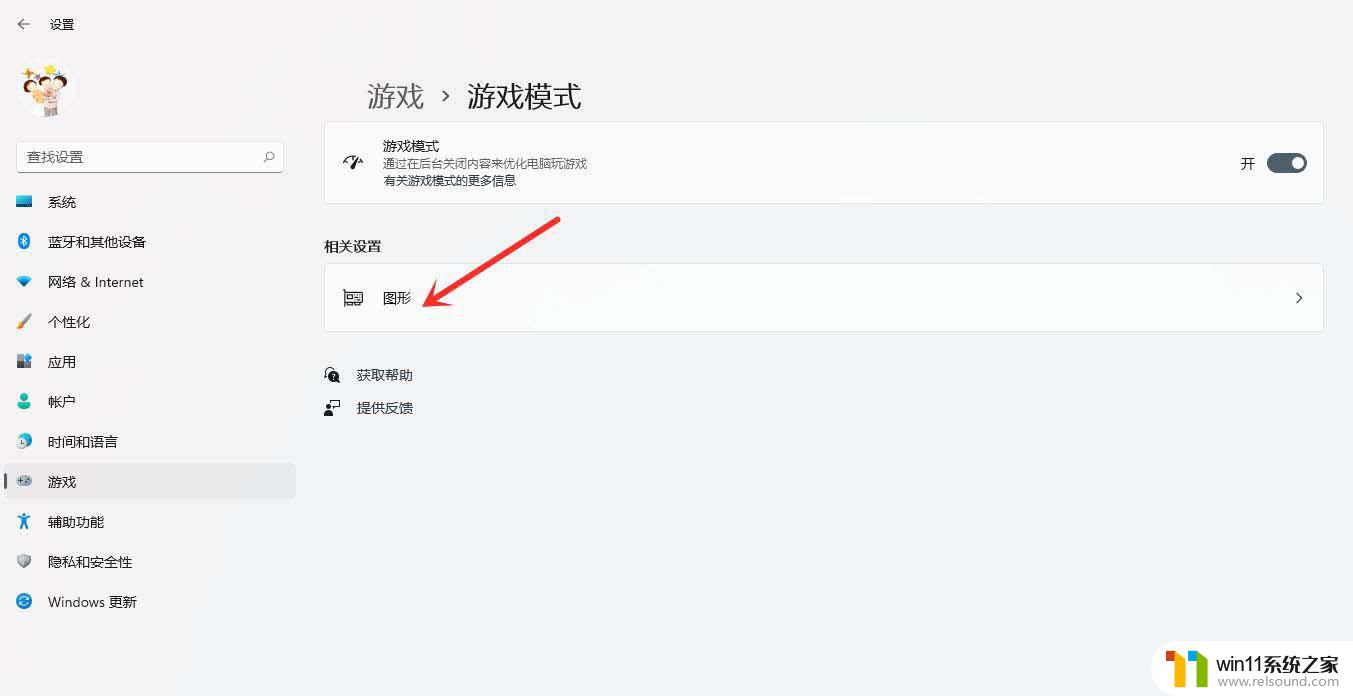
4、游戏 - 游戏模式 - 图形,点击应用的自定义选项下的浏览;
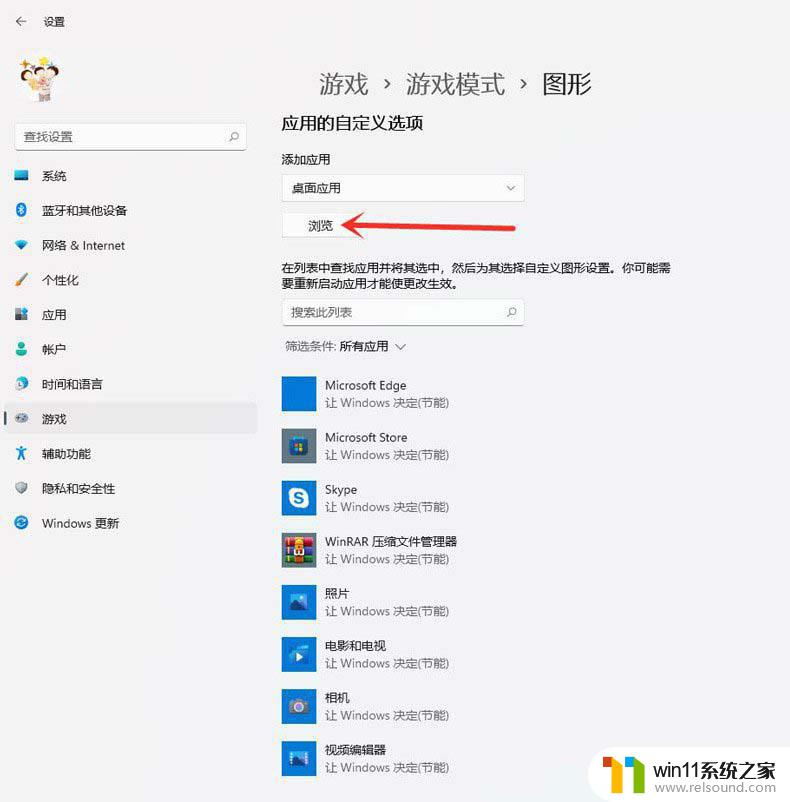
5、添加要设置的游戏;
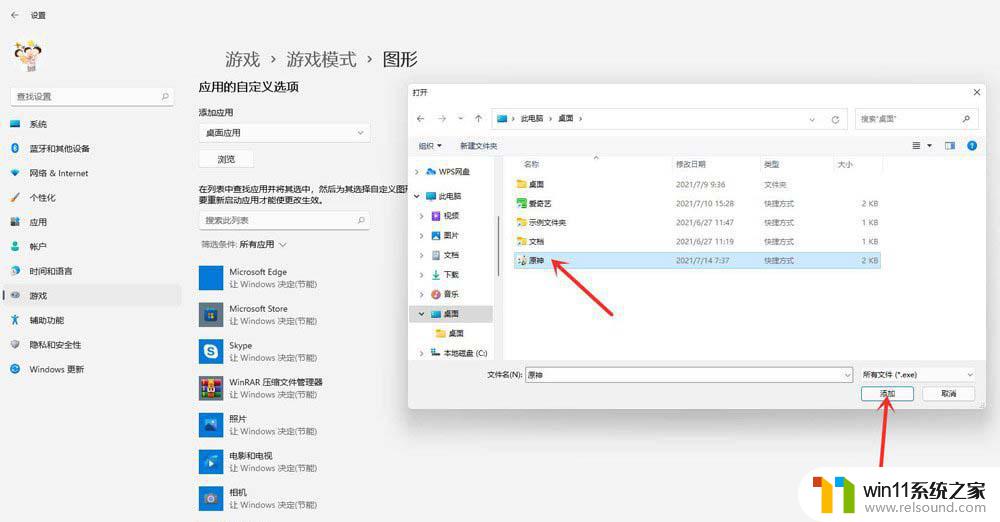
6、点击游戏下的选项;
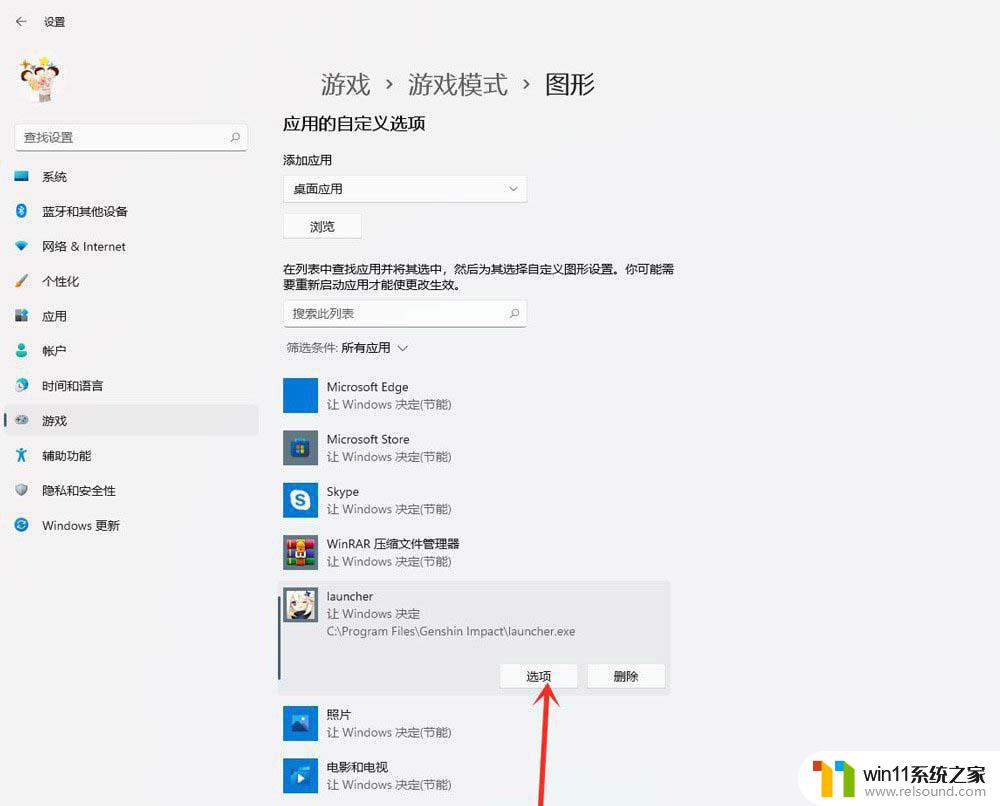
7、图形首选项,你想要用什么来提高图形性能?选择高性能,然后点击保存;
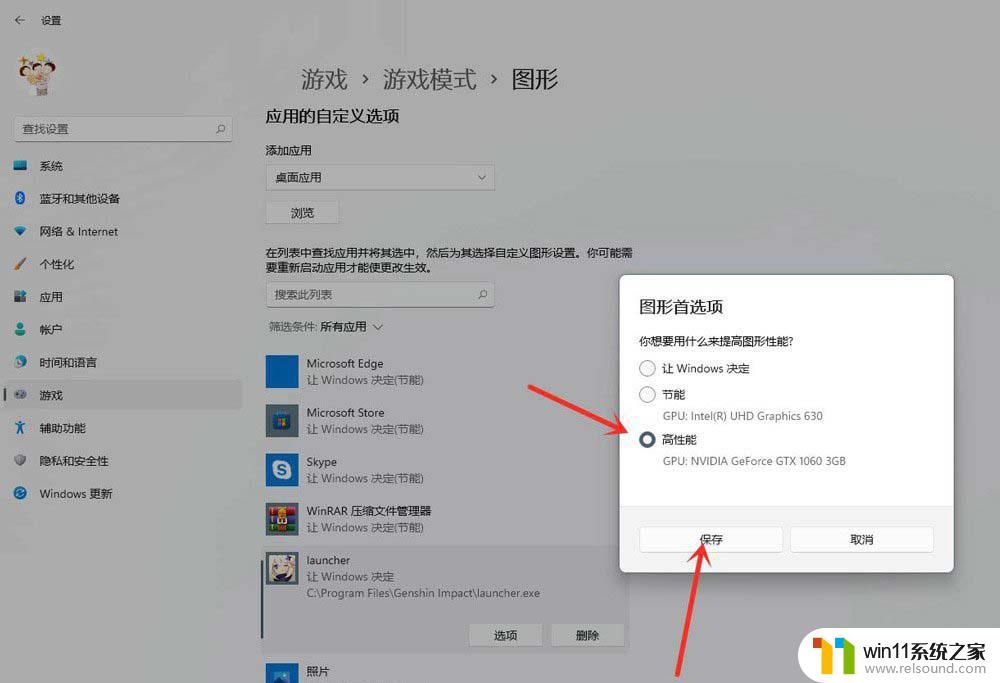
8、游戏下面显示高性能,说明设置完成;
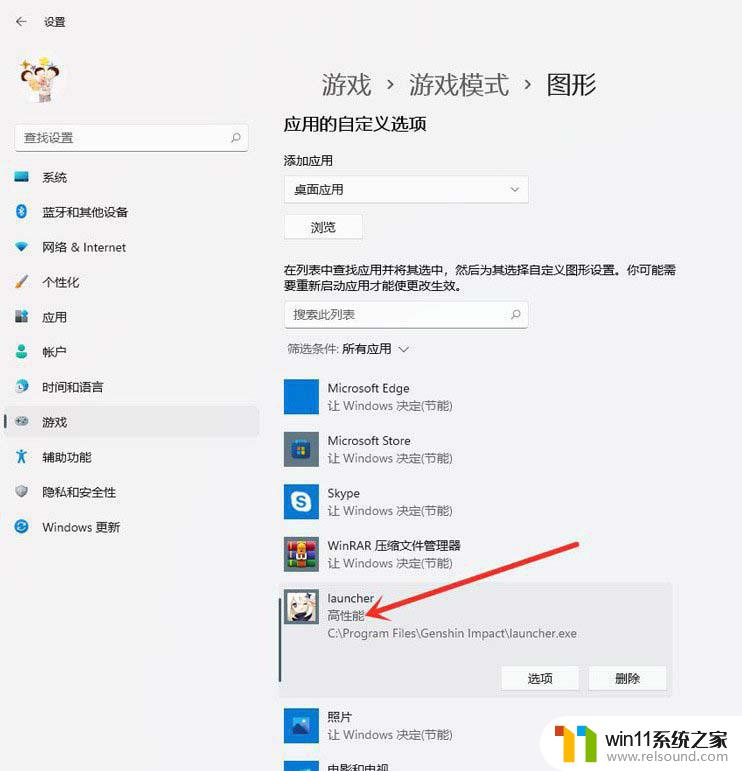
1、按 Win + S 组合键,打开Windows 搜索,搜索框输入控制面板,然后点击打开系统给出的最佳匹配控制面板应用;
以上就是win11游戏切屏卡死的全部内容,碰到同样情况的朋友们赶紧参照小编的方法来处理吧,希望能够对大家有所帮助。